Sådan redigeres 3D OBJ-modeller i Windows 11/10
I dette indlæg skal vi diskutere, hvordan man redigerer OBJ-filer(how to edit OBJ files) og modeller i Windows 11/10. OBJ er et 3D-filformat udviklet af Wavefront Technologies . Det bruges til at gemme 3D-modeller designet ved at kombinere 3D-objekter, masker, former, metadata, teksturer og mere. Hvis du nu har en OBJ -fil, og du vil redigere modellen, vil denne artikel hjælpe dig.
Her vil vi nævne nogle af de bedre freeware og online-tjenester, der giver dig mulighed for at redigere en OBJ -fil på Windows 11/10 PC. Du kan også bruge disse editorer til at redigere nogle andre 3D-filer. Den redigerede version af en OBJ -model kan gemmes i det oprindelige format eller kan også konverteres til nogle andre 3D-filformater. Lad os tjekke disse OBJ- redaktører i detaljer nu.
Kan OBJ-filer redigeres?
Ja, OBJ- filer kan nemt redigeres. Du skal blot bruge en 3D CAD -software eller webservice, der lader dig importere og redigere OBJ -filer på din pc. I denne artikel kan du finde nogle bedre gratis værktøjer og software, der lader dig ændre OBJ- modeller.
Hvordan redigerer jeg OBJ i Blender?
Blender lader dig importere, redigere og eksportere OBJ- filer. Så du kan redigere en OBJ -fil i den. Det giver nogle avancerede funktioner til at manipulere 3D-modellen består af en eksisterende OBJ -fil. Det kræver dog en indlæringskurve at bruge, da det giver nogle avancerede funktioner. Professionelle kan nemt bruge det til at redigere og skabe 3D-modeller samt animationer.
Hvilken software åbner OBJ-format?
Hvis du leder efter software, der kan åbne OBJ - filer på Windows 11/10 , kan du bruge 3D-apps fra Microsoft kaldet Paint 3D og 3D Builder . Begge apps giver dig mulighed for at se og redigere OBJ- filer. Bortset fra det kan du også bruge tredjeparts freeware, som vi har angivet i dette indlæg.
Sådan redigeres 3D OBJ- modeller i Windows 11/10
Her er softwaren og onlineværktøjerne, som du kan bruge til at redigere 3D OBJ- modeller på din Windows 11/10-pc:
- Mal 3D
- 3D Builder
- Autodesk Meshmixer
- Blender
- MeshLab
- Clara.io
- GratisCAD
Lad os diskutere ovenstående OBJ- redaktører i detaljer nu!
1] Mal 3D
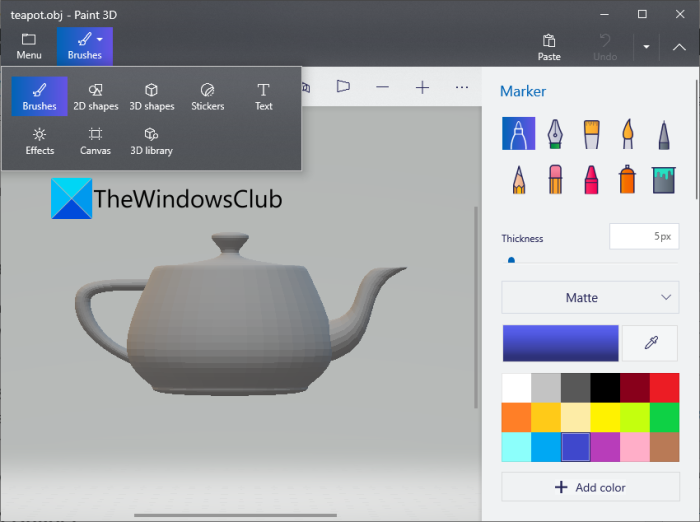
Du kan bruge den oprindelige Windows Paint 3D -app til at redigere OBJ - filer på en pc. Denne app kommer forudinstalleret i Windows 10 . Windows 11-brugere får det dog ikke som standard. Så du bliver nødt til at installere det fra Microsoft Store for at bruge det.
Paint 3D er en cool 3D-modelleringsapp, som du kan bruge til at oprette 3D-modeller. Det lader dig også redigere 3D-objekter, gemt i en OBJ- model. Du kan bruge funktionen Åbn til at gennemse og importere en OBJ -model til denne software. Og begynd derefter at redigere den ved hjælp af tilgængelige værktøjer. Det lader dig bruge forskellige 2D- og 3D-former, markeringspensler, klistermærker, tekst og mere til at redigere OBJ- modellen. Desuden giver det et 3D - bibliotek(Library) , der tilbyder forskellige 3D-animationer og objekter, som du kan tilføje til OBJ -filen.
Hvis du vil lave enkle redigeringer af en OBJ- model, kan du bruge denne app. For avancerede brugere anbefaler vi at bruge noget andet OBJ -redigeringssoftware med mere kraftfulde værktøjer.
Læs: (Read:) Sådan konverteres OBJ til FBX ved hjælp af Paint 3D.(How to convert OBJ to FBX using Paint 3D.)
2] 3D Builder
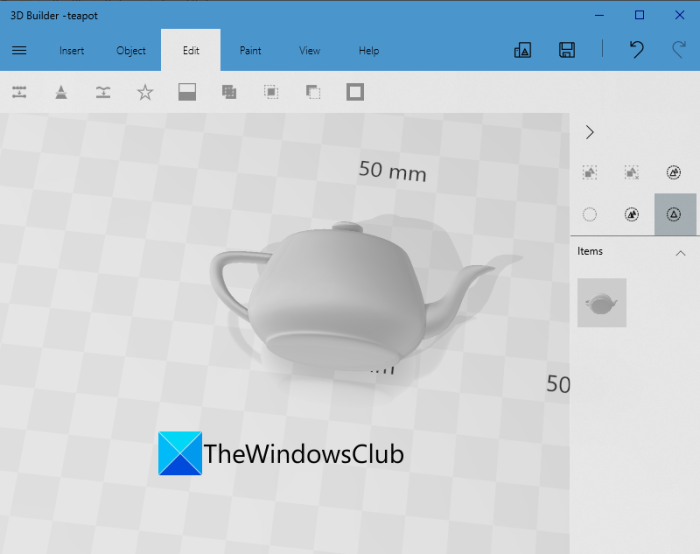
En anden Microsoft -app, som du kan prøve at redigere OBJ- filer, er 3D Builder . Ligesom Paint 3D er det også en indbygget 3D-modelleringsapp i Windows 10 . Windows 11-brugere kan downloade og installere denne gratis app fra Microsoft Store .
Du kan blot åbne en OBJ- model og derefter ændre den ved hjælp af flere 3D-modelleringsværktøjer. Det giver dig mulighed for at indsætte flere 3D-former i OBJ- modellen, inklusive terning, cylinder, kegle, pyramide, kugle(Cube, Cylinder, Cone, Pyramid, Sphere,) osv. Udover det kan du duplikere den eksisterende model, ændre placeringen af individuelle elementer, opdele eller skære en valgt del af model( duplicate the existing model, change the position of individual elements, split or cut a selected part of the model) . Du kan endda reducere antallet af trekanter og forenkle modellen, udglatte overfladen, præge, flette flere individuelle 3D-elementer(reduce the number of triangles and simplify the model, smoothen the surface, emboss, merge several individual 3D elements,) osv. Det tilbyder også praktiske Extrude Down- og Paint- funktioner.
Efter redigering kan du gemme den redigerede OBJ -model i dets originale format eller et andet understøttet 3D-format som 3MF, PLY , GLTF , STL og GLB . Den har også en 3D-printfunktion(3D Print) .
3] Autodesk Meshmixer
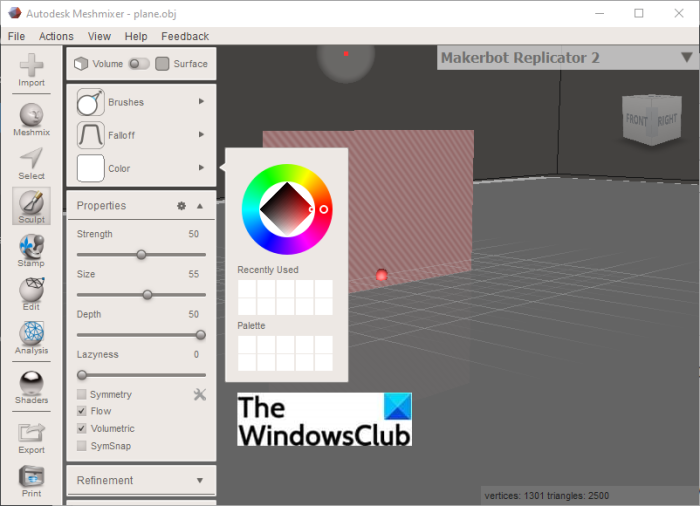
Autodesk Meshmixer er 3D CAD -software, som du kan bruge til at redigere en OBJ- model i Windows 11/10 . Du kan redigere OBJ og nogle andre 3D-filer ved at bruge den, såsom STL , AMF , PLY , 3MF osv. I den kan du finde en masse gode modelleringsværktøjer, der hjælper dig med at oprette eller redigere 3D-modeller. Nogle af dets designværktøjer inkluderer remesh, udtræk, bro, sammenføj, sletter, udfylder, adskiller, skulpterer værktøjer, skyggeværktøjer, stempelværktøjer og mange flere. Det giver avancerede udvælgelsesværktøjer til at vælge en del af en OBJ- model og derefter anvende nogle ændringer.
Du kan også finde forskellige andre redigeringsværktøjer, herunder gøre solid, hul, lave skive, tilføje rør, spejle, duplikere, transformere, justere, planskære og udpakke. Den gode del er, at den tilbyder en masse praktiske 3D-modelanalysefunktioner. Disse omfatter målinger i den virkelige verden, foretage mesh-forespørgsler, inspicere defekte masker, finde stabilitet og styrke, evaluere optimal orientering og mere.
Det lader dig gemme den redigerede version af OBJ -modellen i dets originale format. Eller du kan vælge at konvertere den til et andet 3D-filformat som STL , PLY , VRML , DAE , 3MF osv.
Du kan downloade denne praktiske 3D CAD- og OBJ -redigeringssoftware herfra(from here) .
4] Blender
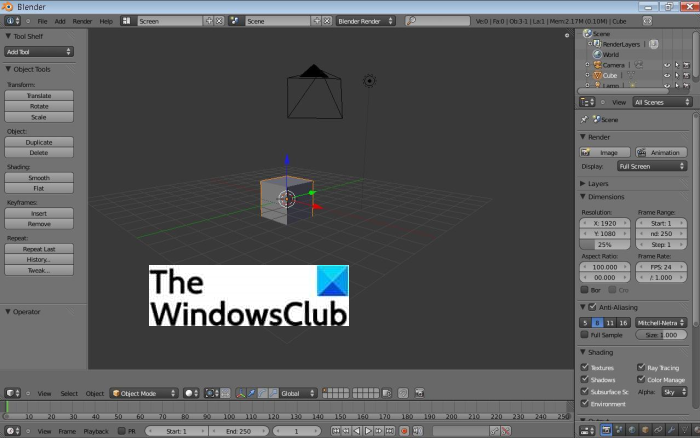
Prøv Blender til at redigere OBJ- modeller i Windows 11/10 . Blender behøver ingen introduktion. Det er en populær software til at skabe 3D-indhold og animationer på Windows såvel som andre platforme. I den får du avancerede værktøjer til at transformere din model ved hjælp af flyt, rotation, skaler og flere funktioner. Du kan også redigere ændringsmasker i modellen, generere kurver, oprette flere former, tilføje tekst, gitter, armatur og mere, indstille belysningsposition osv.
Du kan også bruge nogle flere værktøjer til at manipulere OBJ eller andre 3D-modeller, fx skyggelægning, animation, redigere stive kropsformer, beregne masse, manuelt tegne linjer eller polylinjer osv. Når redigeringen er færdig, kan du eksportere den ændrede OBJ -fil i samme format eller FBX , STL og andre formater.
Denne kraftfulde 3D-software kan downloades herfra(downloaded from here) .
Se: (See:) Hvordan får man vist en STP-fil i Windows?(How to view an STP file in Windows?)
5] MeshLab
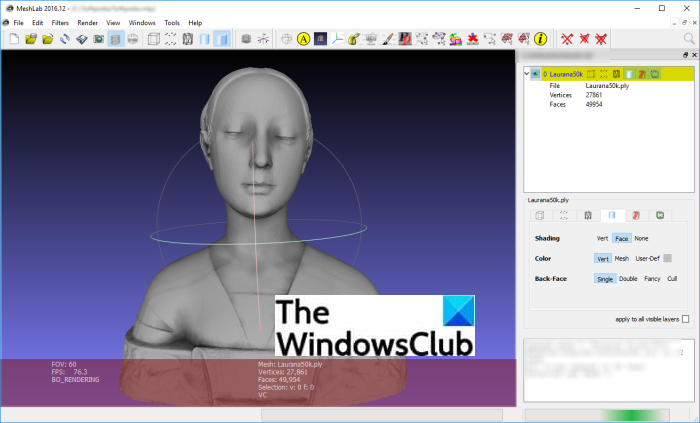
MeshLab kan være din anden go-to til redigering af OBJ - modeller på Windows 11/10 . Det er en gratis, open source og cross-platform 3D-redigeringssoftware. Det giver dig mulighed for at oprette og redigere modeller i en række forskellige formater, herunder OBJ , DAE , 3DS, PLY , WRL og mere.
For at redigere OBJ- modeller kan du bruge funktioner som at oprette masker, redigere referencer, skyggelægninger, filtre, oversætte, rotere, skalere, justere værktøj, (OBJ)malemuligheder(Color Mapping) osv. Det tilbyder 3D -opsamling(Acquisition) , rekonstruktion(Reconstruction) , farvebehandling(Color Processing) , farvekortlægning og teksturering(Texturing) , udhulning(Hollowing) , Lukning(Closing) , Forenkling(Simplification) , Forfining(Refinement) og Remeshing , og flere 3D-designfunktioner.
I den kan du importere rasterbilleder, sammenligne modeller, måle og analysere modellen og konvertere 3D-modeller. Det giver dig også mulighed for at eliminere topologiske fejl, duplikerede hjørner, ikke-refererede hjørner, små komponenter og andre fejl for at rydde op i modellen. Gem endelig den redigerede model i OBJ -format eller et hvilket som helst andet 3D-format.
Alt i alt er det en god software til at redigere, analysere, rense og konvertere OBJ- modeller. Du kan downloade det fra meshlab.net .
6] Clara.io
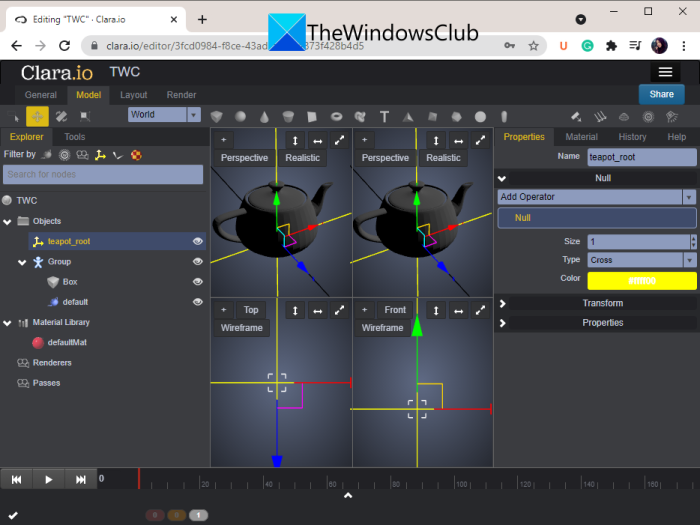
Du kan prøve en gratis onlinetjeneste til at redigere en OBJ - model kaldet Clara.io . Det er en 3D-modellerings- og gengivelseswebtjeneste, som du kan bruge til at oprette og redigere eksisterende 3D-modeller. Du kan redigere OBJ og andre understøttede 3D-filer i den. Tilmeld(Sign) dig denne gratis service og log ind for at bruge den.
Denne gratis online OBJ- editor giver værktøjer til at skabe polymasker som boks, kugle, keglecylinder, torus, cirkel og mere. Du kan også oprette og opsætte muligheder som lys, kamera og former. Plus, det lader dig foretage avancerede valg, transformere din model, udføre UV-kortlægning, autoudglatte modellen, vokse, krympe osv.
Det giver dig mulighed for at invitere dine venner eller kolleger til at redigere modellen i samarbejde. Du kan eksportere modellen i OBJ og andre formater som FBX , DXF , STL , glTF og mere. Eller du kan generere en URL til din OBJ -model og dele den med andre på nettet.
For at bruge det, gå over til clara.io i en webbrowser.
Læs: (Read:) Bedste gratis Molecular Modeling-software til Windows.(Best free Molecular Modeling software for Windows.)
7] GratisCAD
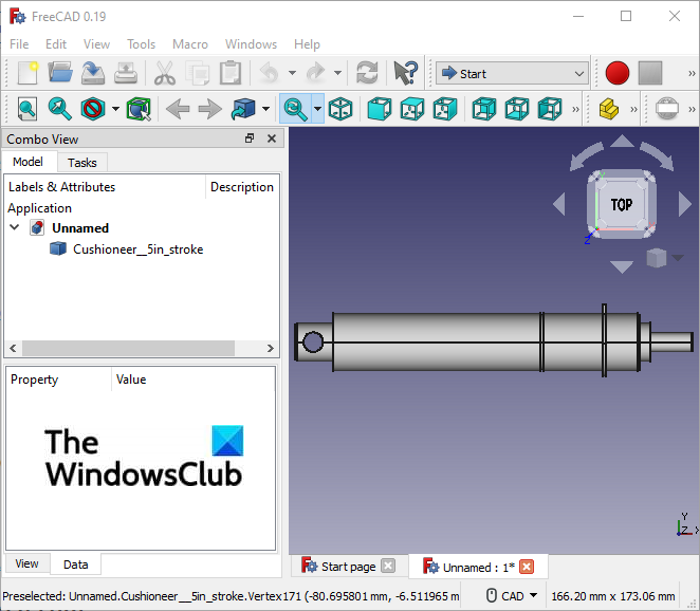
FreeCAD er en gratis og open source CAD-modelleringspakke(CAD modeling suite) til Windows 11/10 . Det lader dig redigere en OBJ -fil. Du kan bruge dens forskellige arbejdsborde til at lave ændringer til din model. Det tilbyder deledesignværktøjer, mesh-oprettelsesfunktioner, raytracing, overfladeredigering, transformation (roter, skaler, flyt, vend osv.) og flere funktioner. Du kan også oprette 3D-robotmodeller i den.
Denne software giver dig mulighed for at gemme redigerede OBJ -filer i deres oprindelige format. Og du kan også eksportere modellen i STEP , DAE , DXF og flere formater.
Det er det!
Læs nu: (Now read:) Bedste gratis modedesignsoftware til Windows.(Best Free Fashion Design software for Windows.)
Related posts
Hvad er Windows.edb-filen i Windows 11/10
Hvad er PLS fil? Hvordan opretter man en PLS-fil i Windows 11/10?
Hvad er en PPS fil? Sådan konverteres PPS til PDF i Windows 11/10?
Sådan udpakkes, åbnes eller udpakkes TAR.GZ, TGZ eller GZ. Filer i Windows 11/10
Hvad er LRC fil? Hvordan opretter man en LRC-fil i Windows 11/10?
Sådan fastgøres fil eller mappe til startmenuen i Windows 11/10
Sådan flyttes filer og mapper i Windows 11/10
Sådan fjerner du programmer fra menuen Åbn med i Windows 11/10
Bedste gratis filkomprimeringssoftware til Windows 11/10
Sådan konverteres IMG-fil til ISO i Windows 11/10
Sådan laver du en fil eller mappe skjult eller skrivebeskyttet i Windows 11/10
Sådan sletter du Thumbs.db-filer i netværksmappen i Windows 11/10
Slet midlertidige filer ved hjælp af Diskoprydningsværktøj i Windows 11/10
Sådan redigeres eller tilføjes metadata til fotos og videofiler i Windows 11/10
Rediger DWG-filer ved hjælp af denne gratis DWG Editor-software til Windows 11/10
Sådan oprettes, ses og redigeres GEDCOM-fil i Windows 11/10
Sådan konverteres DWG til PDF i Windows 11/10
Sådan konverteres MIDI til MusicXML i Windows 11/10
Sådan omdøbes filer eller mapper i Windows 11/10
Sådan gendanner du tidligere versioner af filer og mapper i Windows 11/10
